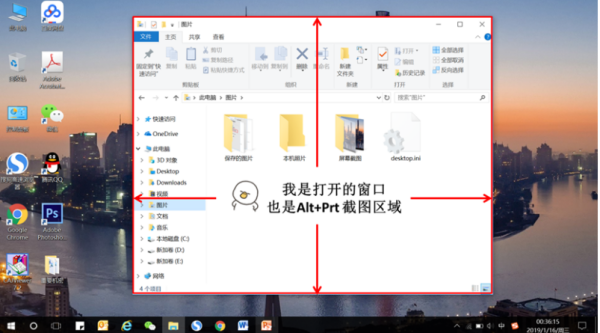许多用户在使用电脑的时候都会使用到截图功能,但是Windows自带的截图功能非常的多,还有不少用户在使用的时候会出现没有反应,其实这是用户快捷键按错了,下面小编就带着大家一
许多用户在使用电脑的时候都会使用到截图功能,但是Windows自带的截图功能非常的多,还有不少用户在使用的时候会出现没有反应,其实这是用户快捷键按错了,下面小编就带着大家一起看看具体怎么操作吧!
操作方法:
1、Win + shift + S:可以选择截图区域的大小,Ctrl+V粘贴在word、微信等应用里。能否直接编辑修改需视系统版本而定,1809版本可在截图后进行编辑修改(该快捷键其实是调用了OneNote里的截图功能)
2、Prt sc:对整个页面截图,Ctrl+V粘贴,无法直接编辑修改。
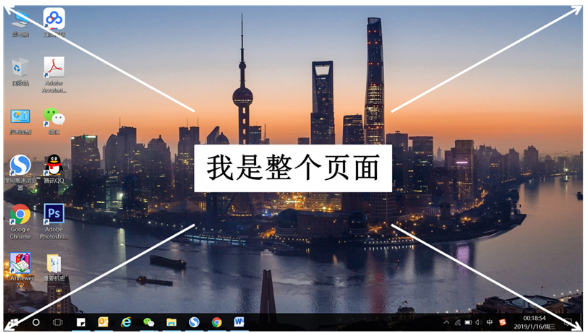
3、Win键 + Prt sc:对整个页面截图,无法直接编辑修改,自动保存在此电脑—图片—屏幕截图里。
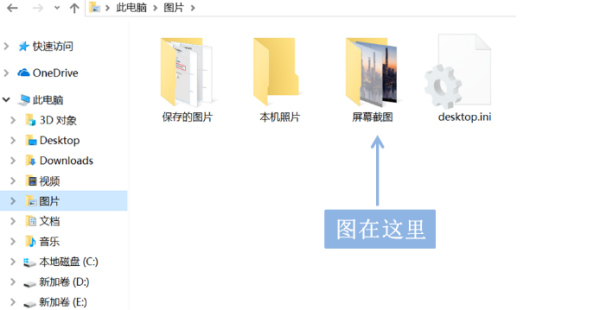
4、Alt + Prt sc:对打开的窗口进行截图,Ctrl+V粘贴,无法直接编辑修改。
如我在桌面打开了文件资源管理器,按下Alt+ Prt即可对资源管理器界面窗口进行截图。